Gerenciar trabalho com os quadros do GitHub Projetos
Os Projetos do GitHub permitem controlar entregas de projeto, datas de lançamento e iterações para planejar o próximo trabalho.
Você pode criar uma iteração para:
- Associe itens a blocos de tempo repetidos específicos.
- Defina para qualquer período de tempo.
- Incluir quebras.
É possível configurar seu projeto para agrupar por iteração para visualizar o equilíbrio das tarefas futuras.
Quando você cria um campo de iteração pela primeira vez, três iterações são criadas automaticamente. Você pode adicionar outras iterações, se necessário.
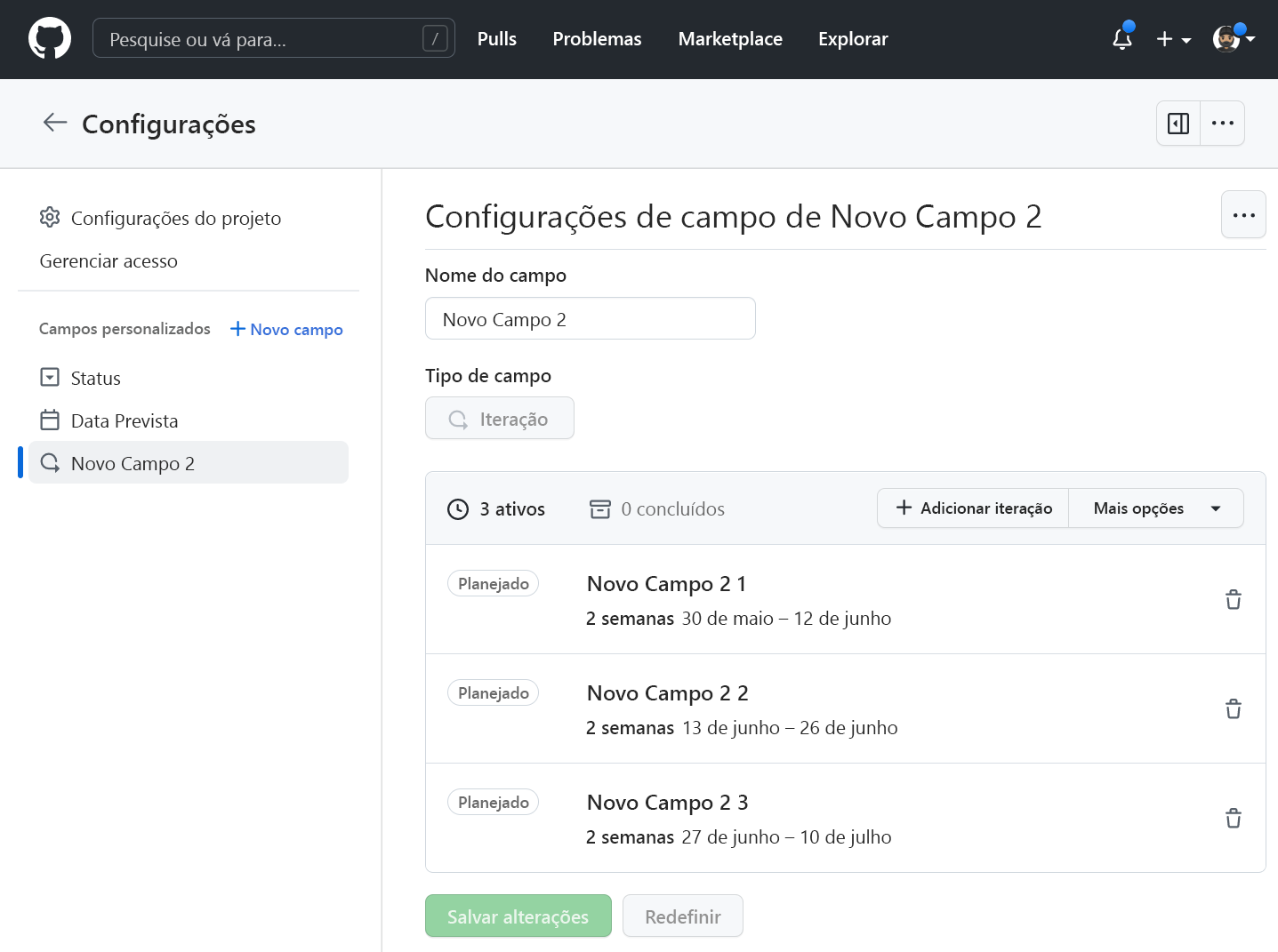
Campo iteração
Você pode usar a paleta de comandos ou a interface do projeto para criar um campo de iteração.
Dica
Para abrir a paleta de comandos do projeto, pressione Ctrl+K (Windows/Linux) ou Command+K (Mac).
Comece a digitar qualquer parte de "Criar novo campo". Quando "Criar novo campo" for exibido na paleta de comandos, selecione a opção.
Ou siga as etapas usando a interface:
Navegue até seu projeto.
Clique no sinal de adição (+) no cabeçalho do campo à extrema direita. Um menu suspenso com os campos do projeto será exibido.
Clique no campo Novo.
Insira um nome para o novo campo de iteração.
Selecione o menu suspenso abaixo e clique em Iteração.
(Opcional) Altere a data de início do dia atual, selecione a lista suspensa do calendário ao lado de Iniciar e clique em uma nova data inicial.
Para alterar a duração de cada iteração, digite um novo número e selecione na lista suspensa entre dias ou semanas.
Clique em Salvar e criar.

Adicionando novas iterações
Navegue até seu projeto.
No canto superior direito, clique para abrir o menu.
No menu, clique em Configurações para acessar as configurações do projeto.
Clique no nome do campo de iteração que você deseja ajustar.
Para adicionar uma nova iteração da mesma duração, clique em Adicionar iteração.
(Opcional) Personalize a duração da nova iteração e quando ela for iniciada.
- Clique ao lado de Adicionar iteração.
- Selecione uma data e duração iniciais.
- Clique em Adicionar.
Clique em Salvar alterações.
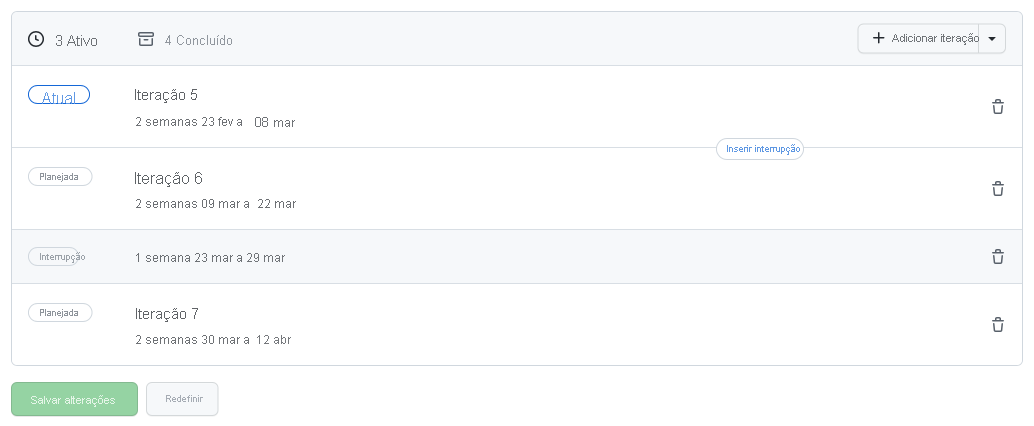
Além disso, você pode inserir pausas em suas atividades para comunicar quando estiver tirando um tempo do trabalho programado.
Para obter mais informações sobre iterações, consulte:
- Gerenciamento de iterações em projetos (beta) – GitHub Docs.
- Práticas recomendadas para gerenciar projetos (beta) – GitHub Docs.